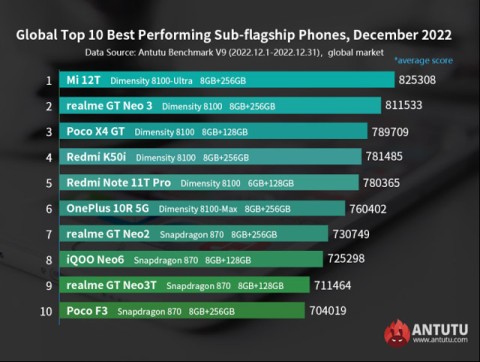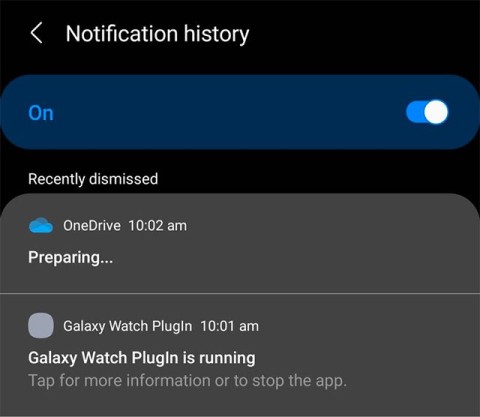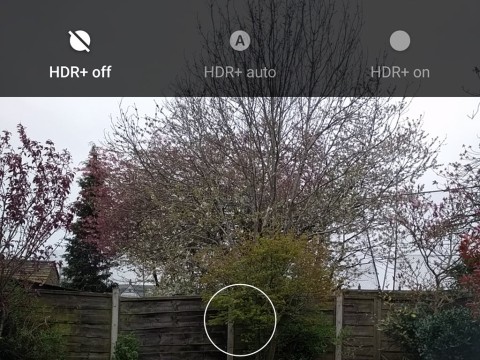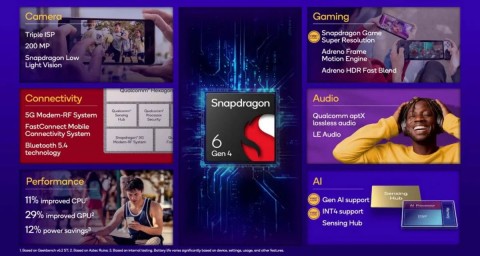スマホのバッテリーが早く消耗する9つの理由

バッテリーはスマートフォンのユーザーエクスペリエンスにおいて非常に重要な要素です。
アプリをインストールし、写真へのアクセスを求めるプロンプトですぐに[許可]をタップし、何も考えずに先に進んだことが何回あったか覚えていますか?今こそ、どのアプリがフォトアルバムにアクセスできるのかを確認する良い機会かもしれません。
iPhoneで写真にアクセスできるアプリを確認する方法
アプリを初めてインストールし、カメラロールの写真やビデオを使用しようとすると、アプリが写真ライブラリにアクセスすることを許可するかどうかを尋ねられます。このプロンプトは通常、アプリ内でメディア コンテンツをアップロード、編集、または共有しようとしたときに表示されます。
たとえば、Instagram ストーリーに写真をアップロードすると、Instagram に写真ライブラリにアクセスするように求めるプロンプトが表示されます。
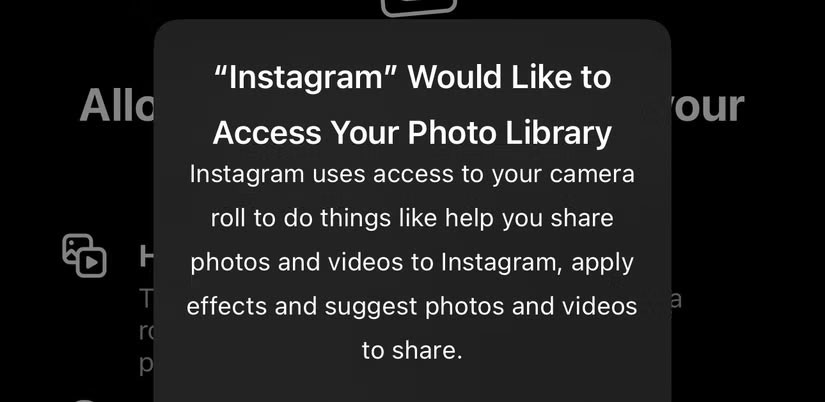
通常、 「アクセスを制限する」、「フルアクセスを許可する」、または「許可しない」の3つのオプションが提供されます。「制限付きアクセス」オプションでは、アプリがアクセスできる写真やビデオを手動で選択できます。一方、「フルアクセス」では、アプリがカメラロール全体にアクセスできます。
写真アプリにアクセスできるアプリを確認するには、[設定] > [プライバシーとセキュリティ] > [写真]に移動します。以前にフォト アプリへのアクセスを要求したすべてのアプリのリストが表示されます。
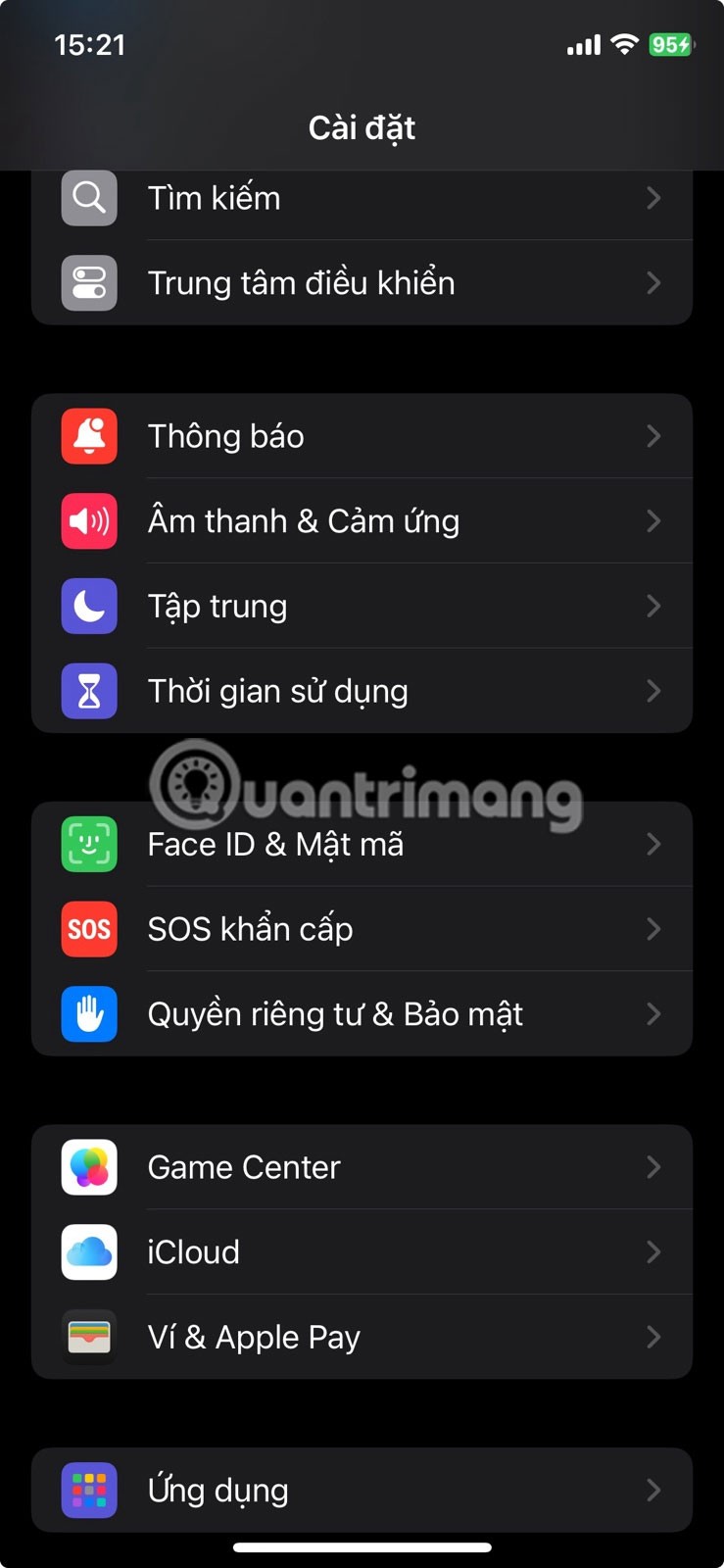
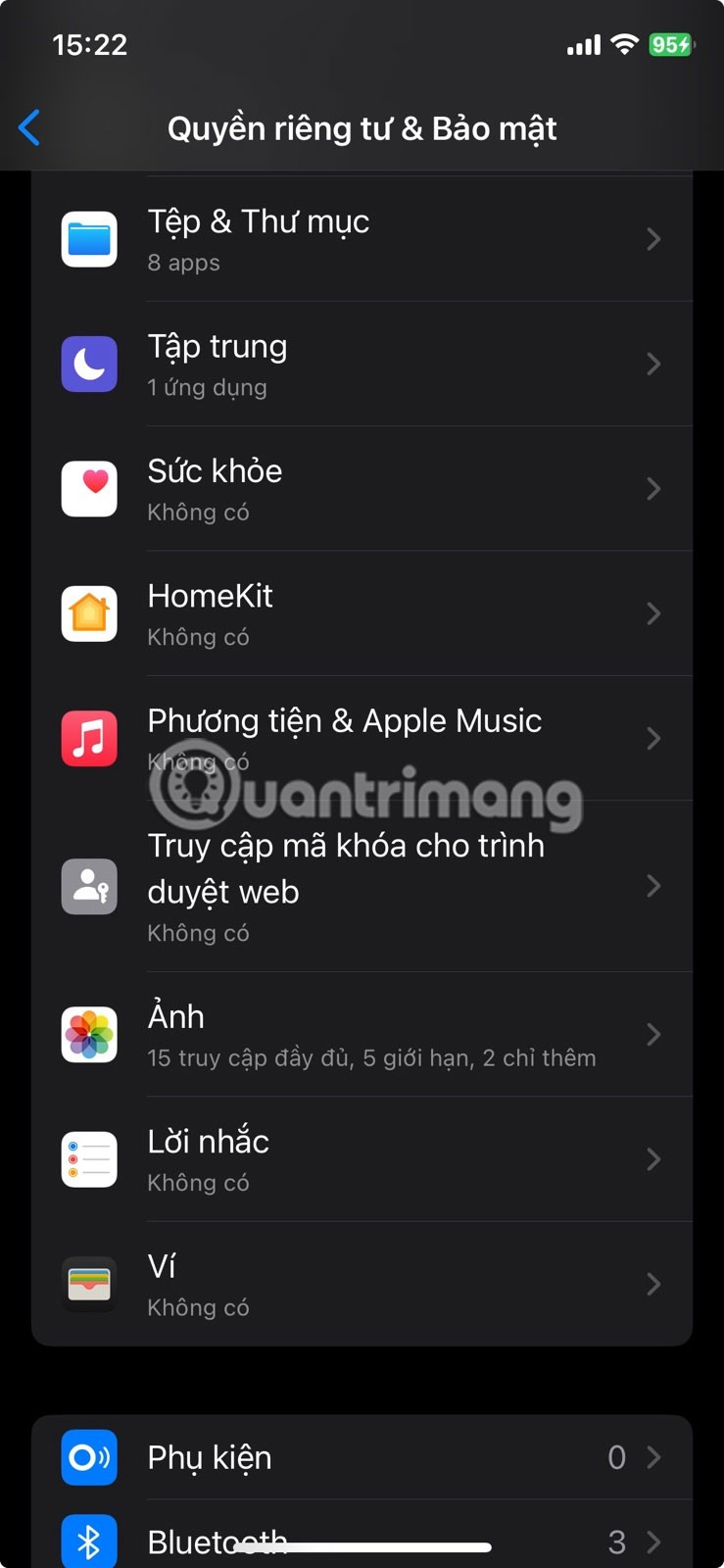
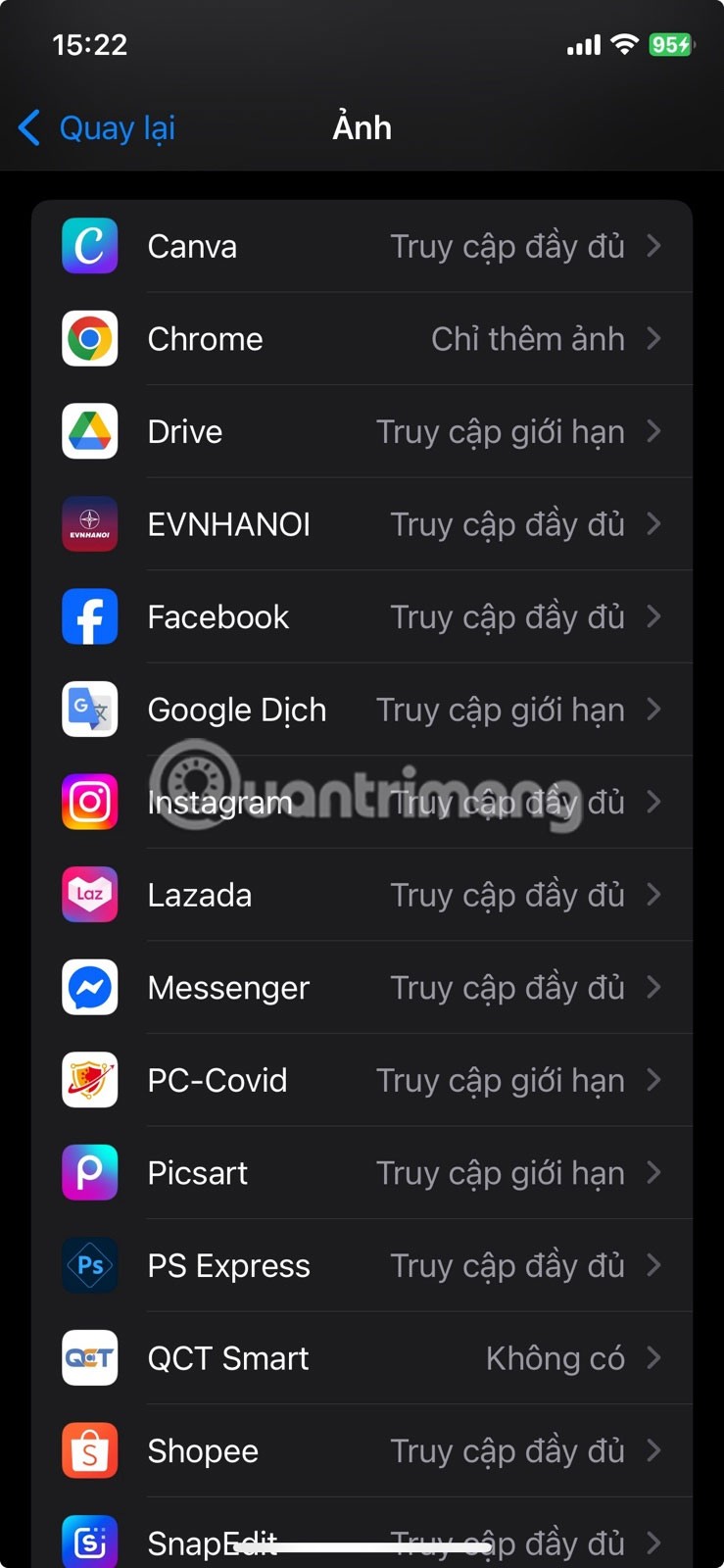
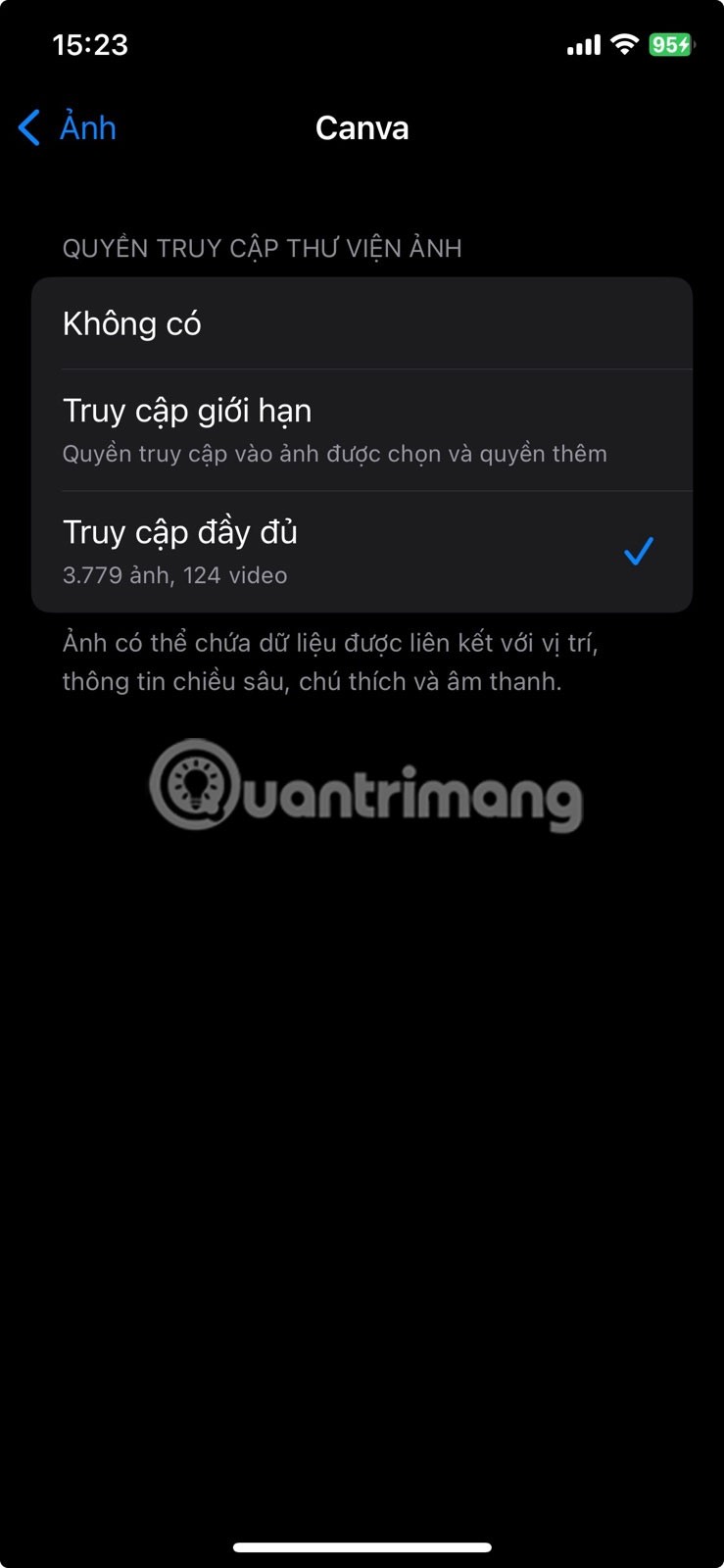
アプリのフォト アプリへのアクセス レベルを変更するには、リストからアプリを選択し、[フォト ライブラリ アクセス] の見出しの下にある [制限付きアクセス]または[フル アクセス]のいずれかのオプションを選択します。アプリのライブラリへのアクセスを完全に取り消す場合は、「なし」を選択します。
ついでに、プライバシー管理を強化するために、iPhone で位置情報にアクセスできるアプリも管理するといいでしょう。
どのアプリが写真にアクセスできるのかを追跡する必要があるのはなぜですか?
ほとんどの人にとって、写真アプリはスマートフォンの中で最もプライベートなアプリであることが多いです。誰もが最も望まないことは、自分のプライベートな思い出が望ましくない場所に表示されることです。
iPhone の写真アプリをロックすることはできますが、アプリが写真ライブラリに完全にアクセスできる場合、理論的にはユーザーが気付かないうちに画像を表示、コピー、または使用することさえ可能です。 Instagram や Facebook などの人気アプリではプライバシー ガイドラインを遵守しており、プライバシー侵害はプラットフォームに大きな損害を与える可能性があるため、これが問題になることはほとんどありません。
ただし、App Store で見つけたクールなアプリをすべてインストールするという悪い習慣がある場合、これはすぐに問題になる可能性があります。あまり知られていないアプリは、意図しない方法でこのアクセスを悪用する可能性があります。
経験則としては、100% 信頼できると確信できるアプリにのみフル アクセスを許可するのがよいでしょう。それ以外の場合は、制限付きアクセスを許可するか、まったくアクセスを許可しないでください。急いでいるときに誤ってアプリに権限を付与してしまった場合は、上記の手順に従って権限を取り消してください。
バッテリーはスマートフォンのユーザーエクスペリエンスにおいて非常に重要な要素です。
Chrome というアプリを 1 つアンインストールするだけでバッテリー寿命を延ばすというヒントを共有している人もいます。そうすればバッテリー寿命も良くなります!
Samsung Galaxy S25 を購入したいのですが、予算が限られています。あるいは、Samsung の主力スマートフォンの機能を試してみたいだけかもしれません。
MWC 2025のステージ上で、クアルコムはX85と呼ばれる第8世代5Gモデムを発表して大きな話題を呼んだ。このモデムは今年後半に発売される主力スマートフォンに搭載される予定だ。
予定通り、AnTuTuは2022年12月末時点の最新のスマートフォン性能ランキングリストを発表しました。
多くの携帯電話メーカーは、トレンドに押し上げられるかどうかを判断する前に、市場をテストするために超薄型デザインのデバイスを導入し始めています。
新しい携帯電話を購入する際に、多くの人がまず最初に行うことは仕様表を参照することです。これは根本的に間違っているわけではありませんが、実際の経験を反映しなくなったため、あまり重視すべきではない詳細がいくつかあります。
サムスンは、自社のデバイス、特に主力製品に対して最も長いソフトウェア サポート期間を提供しているスマートフォン メーカーの 1 つです。
最新の One UI 3.0 (Android 11 ベース) が、多数の新機能と改善点を盛り込んで、主力の Galaxy S および Note デバイスで利用できるようになりました。
韓国のテクノロジー大手が、Galaxy Z Flip7 FEと呼ばれる、Galaxy Z Flip7 の廉価版を発売する可能性があるという噂がある。
携帯電話を購入するのは、さまざまな価格帯でさまざまなオプションが用意されているため、大変な作業になることがあります。また、自分にとって重要な主要な仕様を決定する必要もあります。
カメラの設定、照明、シーンモード、構図はすべて、写真の見栄えを良くする上で重要な役割を果たします。この記事では、Quantrimang が、最高の写真を撮るための写真の撮影と編集のヒントを紹介します。
サムスンは、Galaxy ブランドのもと、市場のほぼすべてのセグメントをカバーする製品ラインナップを持つ有名なスマートフォンメーカーです。
Qualcomm は、新しい Snapdragon 6 Gen 4 モバイル プロセッサ プラットフォームを正式にリリースしました。これにより、ミッドレンジ スマートフォン セグメントに強化されたパフォーマンス、より優れたバッテリー効率、一連の高度な AI 機能がもたらされます。
高価なSamsung Galaxyを、市場に出回っている他のスマートフォンと全く同じ見た目にする必要はありません。少し手を加えるだけで、より個性的でスタイリッシュ、そして個性的なスマートフォンに仕上げることができます。
iOS に飽きて、最終的に Samsung の携帯電話に切り替えましたが、その決定に後悔はありません。
ブラウザ上のAppleアカウントのウェブインターフェースでは、個人情報の確認、設定の変更、サブスクリプションの管理などを行うことができます。しかし、さまざまな理由でサインインできない場合があります。
iPhone で DNS を変更するか、Android で DNS を変更すると、安定した接続を維持し、ネットワーク接続速度を向上させ、ブロックされた Web サイトにアクセスできるようになります。
「探す」機能が不正確になったり、信頼できなくなったりした場合は、いくつかの調整を加えることで、最も必要なときに精度を高めることができます。
携帯電話の最も性能の低いカメラがクリエイティブな写真撮影の秘密兵器になるとは、多くの人は予想していなかったでしょう。
近距離無線通信は、デバイス同士が通常数センチメートル以内の近距離にあるときにデータを交換できる無線技術です。
Appleは、低電力モードと連動して動作する「アダプティブパワー」を導入しました。どちらもiPhoneのバッテリー寿命を延ばしますが、その仕組みは全く異なります。
自動クリックアプリケーションを使用すると、ゲームをプレイしたり、デバイスで利用可能なアプリケーションやタスクを使用したりするときに、多くの操作を行う必要がなくなります。
ニーズに応じて、既存の Android デバイスで Pixel 専用の機能セットを実行できるようになる可能性があります。
修正には必ずしもお気に入りの写真やアプリを削除する必要はありません。One UI には、スペースを簡単に回復できるオプションがいくつか含まれています。
スマートフォンの充電ポートは、バッテリーを長持ちさせるためだけのものだと、多くの人が考えています。しかし、この小さなポートは、想像以上にパワフルです。
決して効果のない一般的なヒントにうんざりしているなら、写真撮影の方法を静かに変革してきたヒントをいくつか紹介します。
新しいスマートフォンを探しているなら、まず最初に見るのは当然スペックシートでしょう。そこには、性能、バッテリー駆動時間、ディスプレイの品質などに関するヒントが満載です。
他のソースからiPhoneにアプリケーションをインストールする場合は、そのアプリケーションが信頼できるものであることを手動で確認する必要があります。確認後、アプリケーションはiPhoneにインストールされ、使用できるようになります。